이번 시간에는 제목처럼 컴퓨터를 통해서 모니터로 영화를 감상 시 야간 장면처럼 어두워서 인물이나 주변이 잘 안 보이는 경우 좀 더 밝게 조정해서 영화를 몰입감 있게 볼 수 있도록 하는 방법이 있어 알려드리고자 합니다.
방금 전에 프레이를 보았는데요. 유독 어두운 장면이 제법 많이 나오는듯 하더라고요. 그래서 이 방법을 하니 잘 보여서 좀 더 몰입감 있게 볼 수 있었네요. 호포웨 게임을 하고 있어서 인지 프레이 여주인공이 에일로이와 많이 닮았다는 생각이 드네요. 영화 배경도 비슷하고 암튼 재미있게 보았네요. 헤드셋을 이용해서 Dolby Atmos로 보았는데 정말 발자국 및 새소리 등이 사실적으로 들려서 저 또한 같은 공간에서 지켜보고 있는 듯한 착각에 빠지게 되더라고요.
정말 영화는 Dolby Atmos 음악은 MQA가 국룰인듯 싶네요.
준비물 : AMD Software: Adrenalin Edition
NVDIA에서도 비슷한 기능이 있겠지만 필자는 AMD 만 있기 때문에 AMD로 설명을 드리도록 하겠습니다.
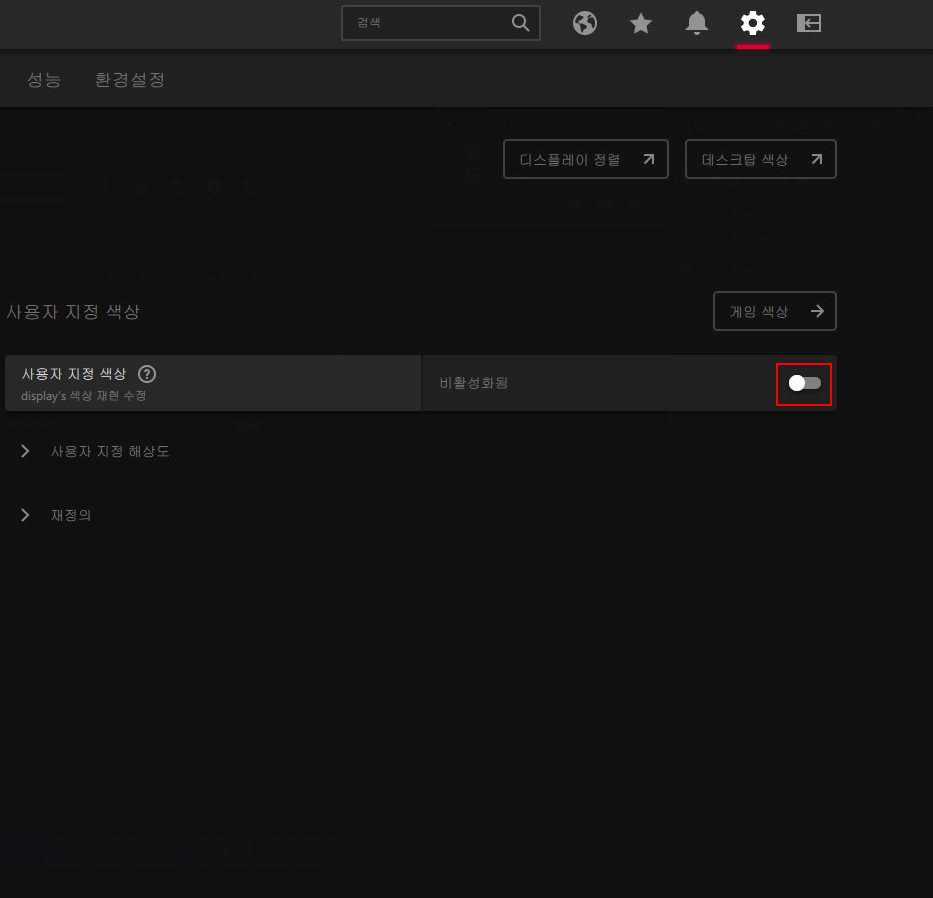
위 이미지처럼 AMD Software: Adrenalin Edition을 실행 후 설정 > 디스플레이 > 사용자 지정 색상에서 비활성화됨을 켜서 활성화를 해줍니다.
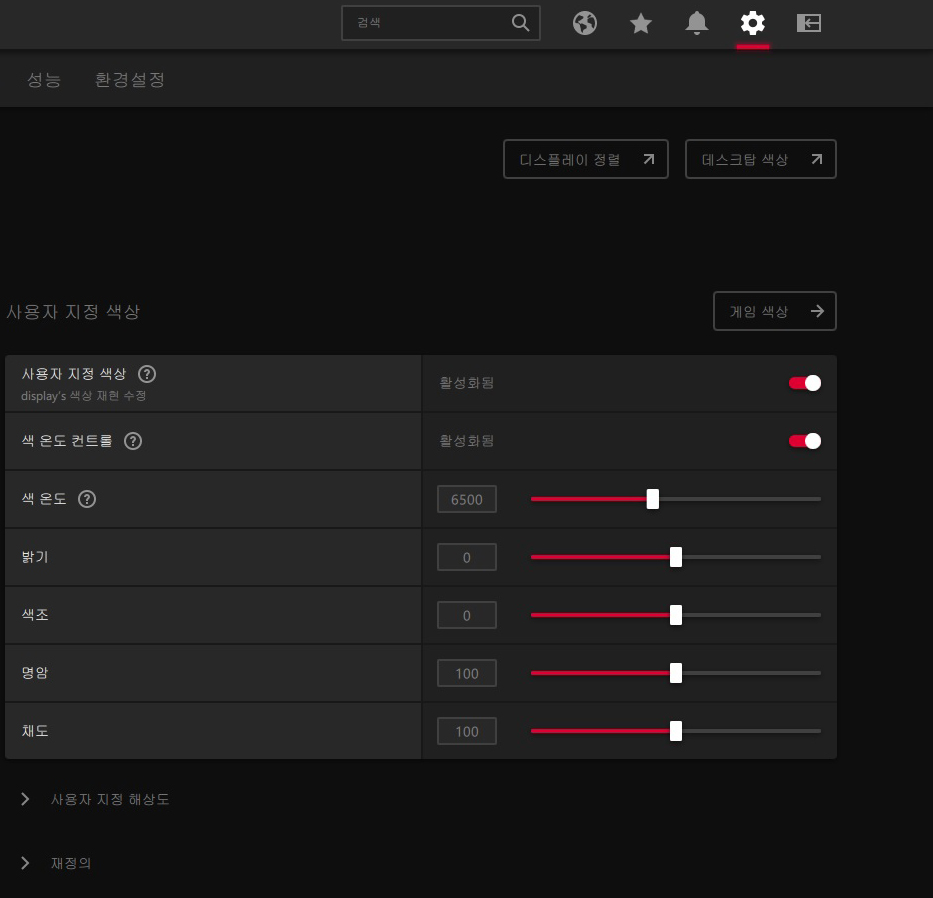
위 이미지처럼 활성화가 돼서 기본값이 입력된 상태입니다.
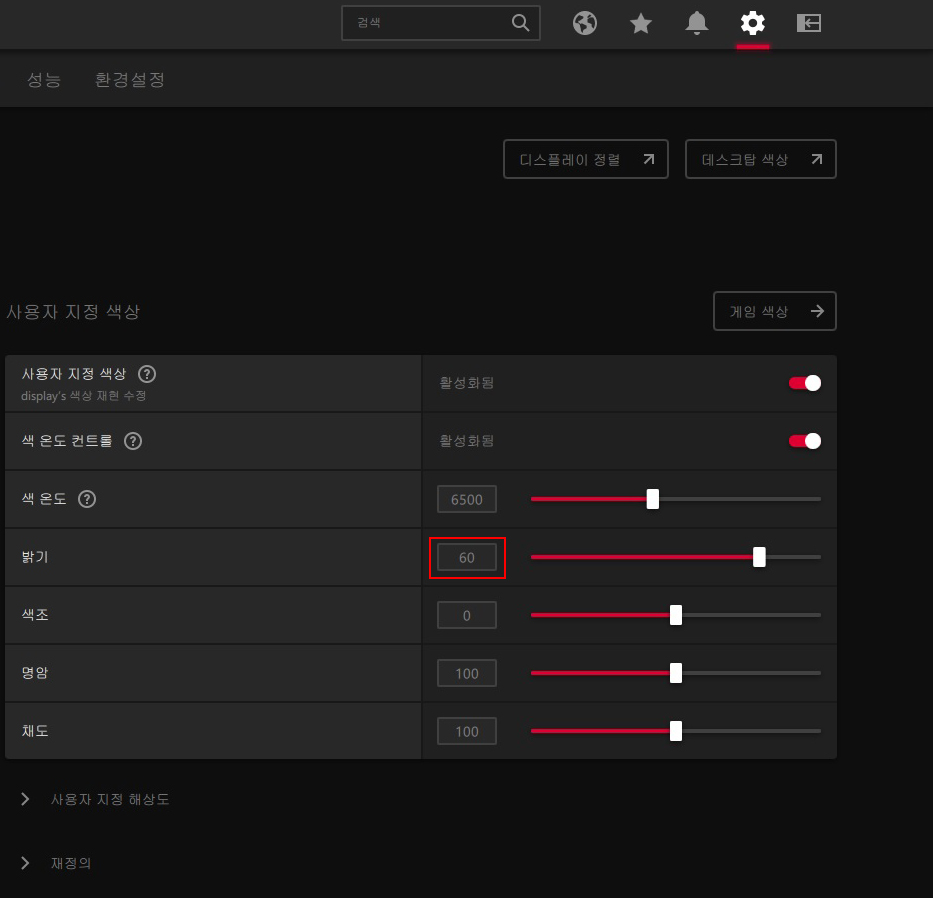
위 이미지처럼 다른 건 그대로 놔두고 밝기 부분의 숫자를 60을 적고 엔터를 칩니다. 각자의 모니터마다 값은 달라질 수 있으니 적당한 값을 입력하시기 바랍니다. 참고로 필자의 모니터는 아주아주 오래된 FHD 모니터라 LED에 HDR도 미지원 모니터입니다. 아마도 HDR 지원 모니터나 OLED 모니터는 값이 작을 수도 있을 듯싶네요. 각자의 환경에 맞게 값은 더하기 빼기 하시면 될 듯싶네요.
이상 영화에서 어두운 장면을 좀 더 밝은 환경에서 감상하는 방법이었습니다.
그럼 다음 글에선 좀 더 좋은 글로 다시 찾아뵙겠습니다.





댓글